系统重装怎么装win10
- 分类:Win10 教程 回答于: 2022年11月03日 10:21:11
很多电脑都已经装了win10系统,但想安装win10或者重装win10,对于新手来说都有点难度,其实只要学会一些工具软件,自己可以轻松的完成重装系统的过程。现在就一起看看系统重装怎么装win10。
工具/原料:
系统版本:windows 10
品牌型号:华硕笔记本电脑
软件版本:小鱼一键重装系统V1870
方法/步骤:
1、下载小鱼一键重装系统
系统重装前我们需要在电脑上下载安装好小鱼一键重装系统工具
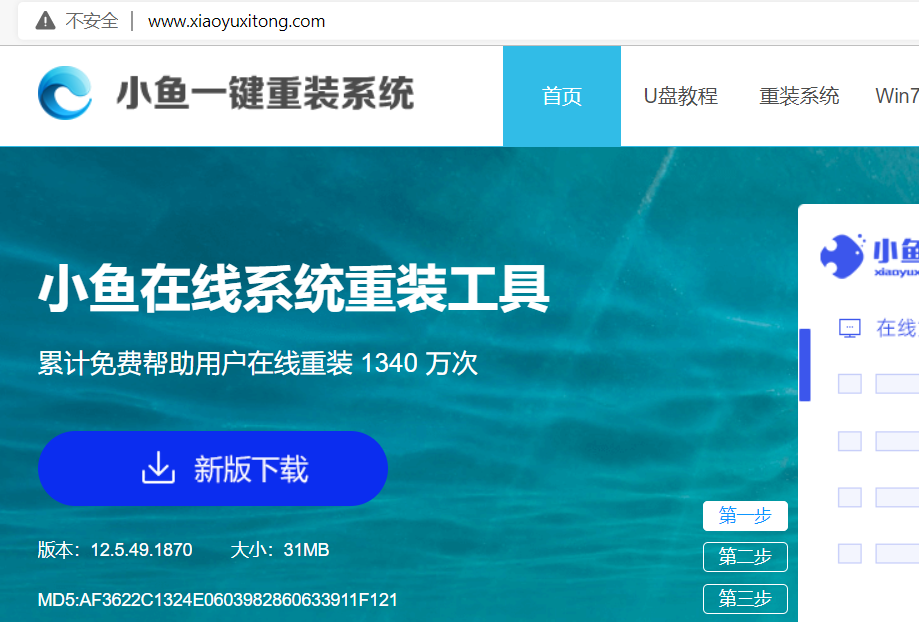
2、打开小鱼一键重装系统选择win10系统
关闭电脑的杀毒软件,下载好后打开小鱼软件,我们在线重装板块选择需要安装的win10系统,点击安装此系统。
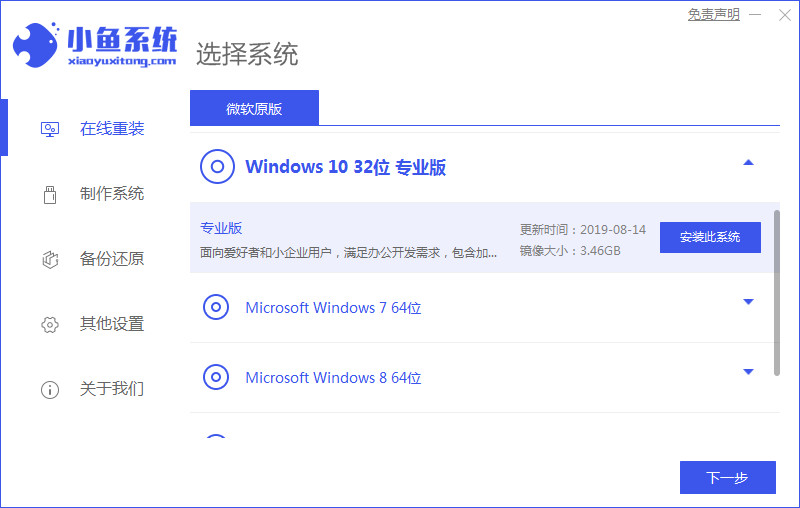
3、选择自己所需的应用程序
来到软件选择界面自行选择需要的软件,点击进入下一步。
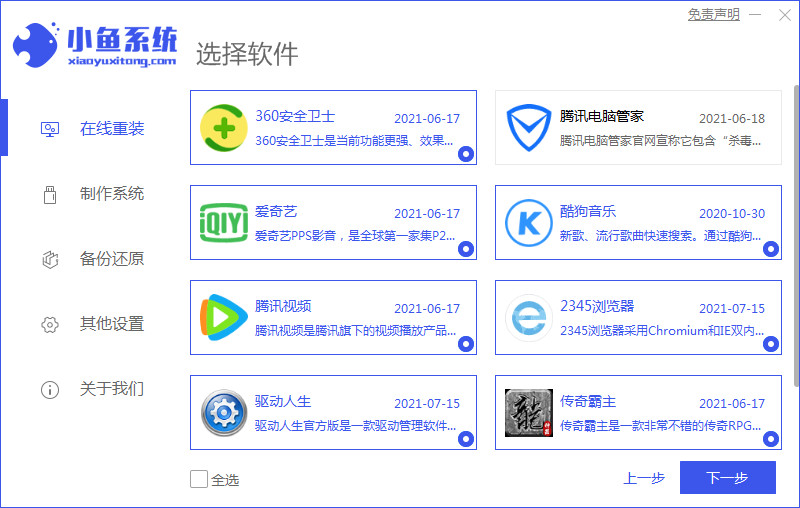
4、小鱼工具自动下载系统文件
接着软件开始自动下载win10系统镜像资料和驱动等。
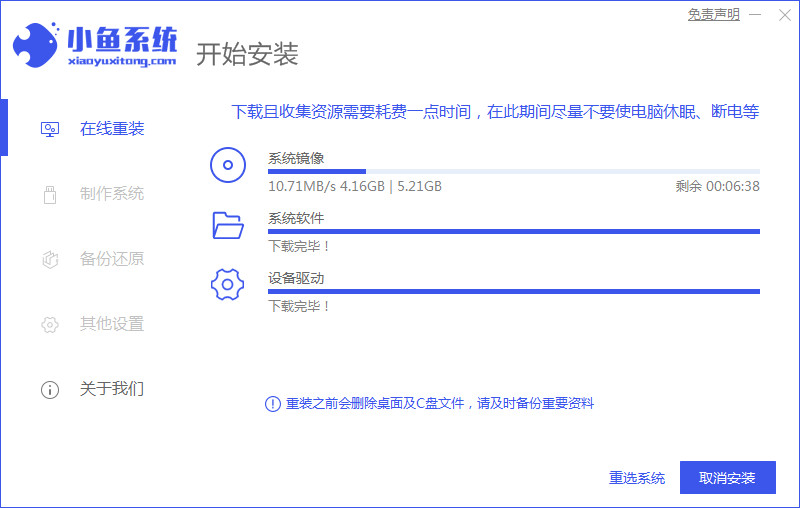
5、系统部署完成后重启电脑
提示环境部署完成后,选择立即重启。
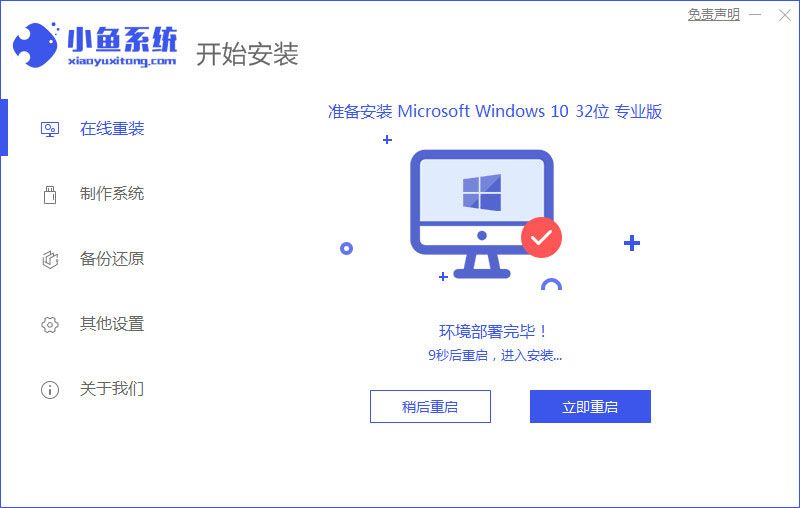
6、如图选择进入小鱼PE系统
重启过程在windows启动界面,选择第二项进入到xiaoyu-pe系统。
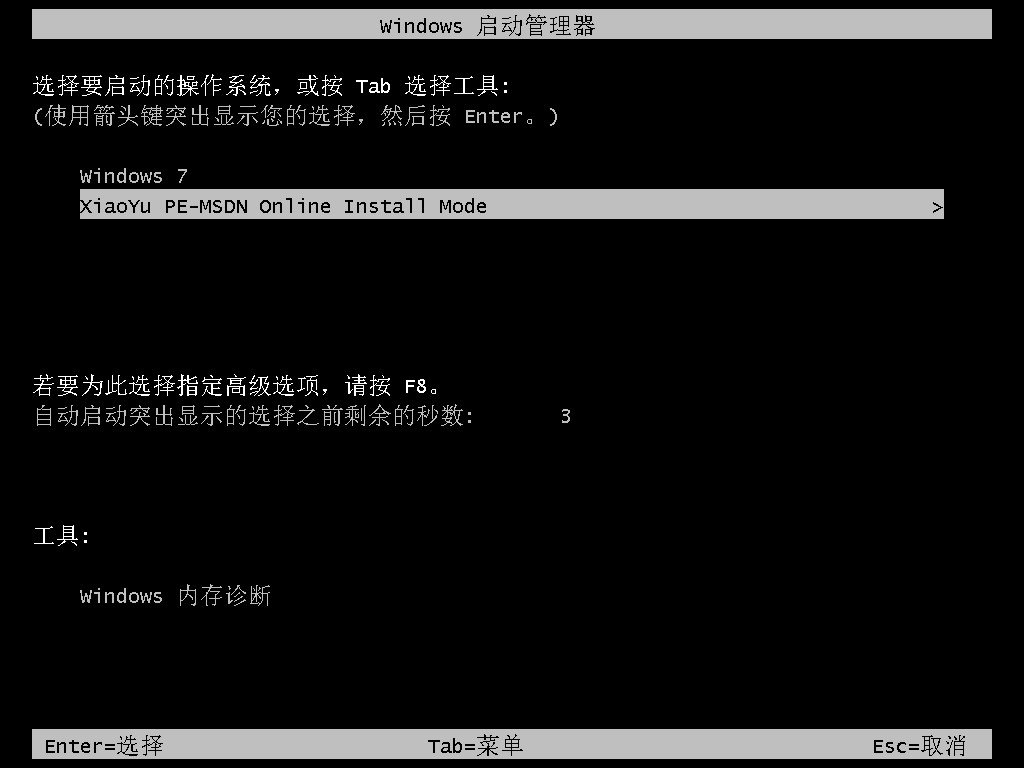
7、自动安装系统
在pe系统内,小鱼装机软件会自动开始安装win10系统。
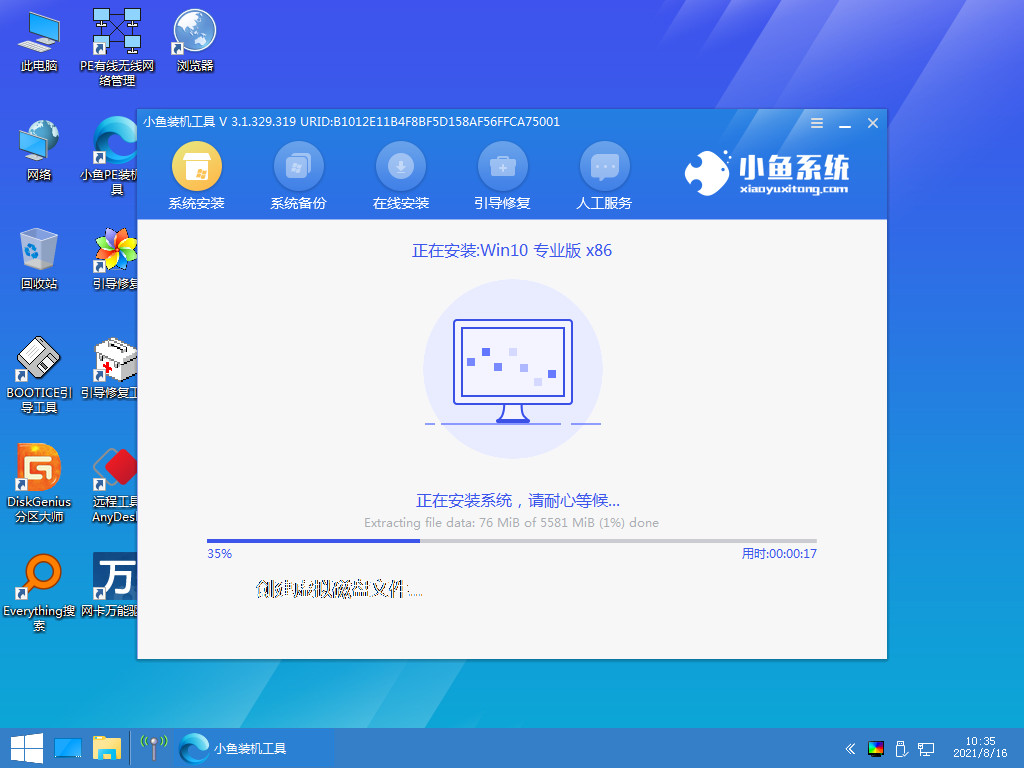
8、按提示重启电脑
很快地,电脑显示安装完成,我们立即重启电脑。
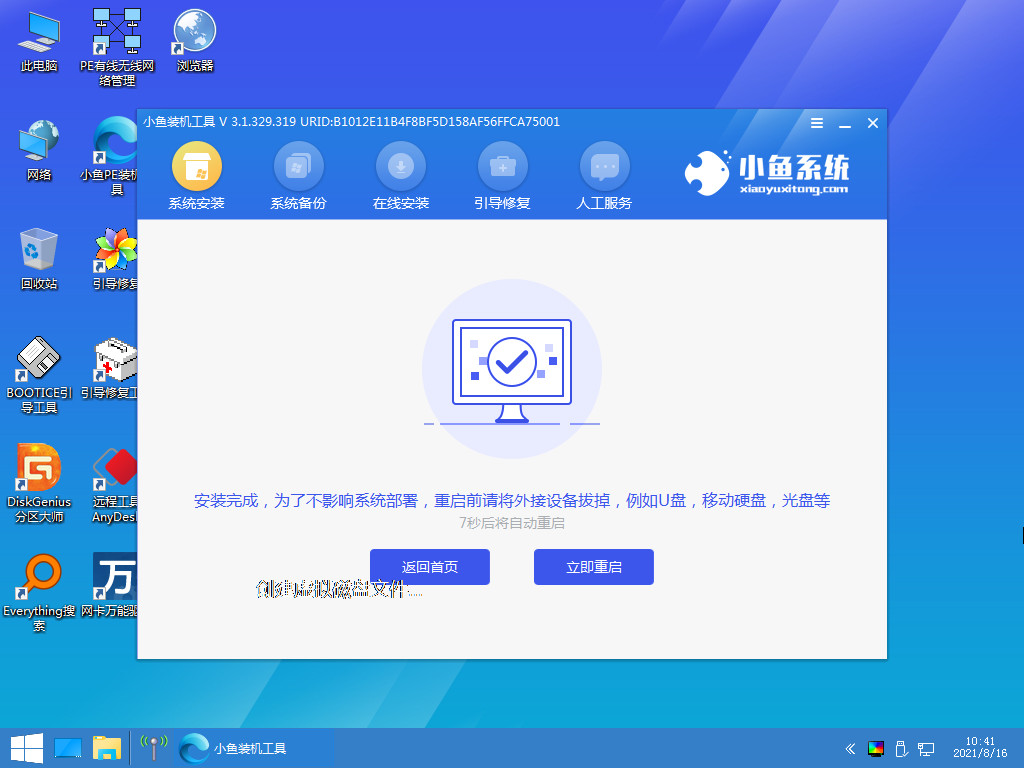
9、安装完成
重启电脑,耐心等待进入到win10系统桌面即表示安装成功。
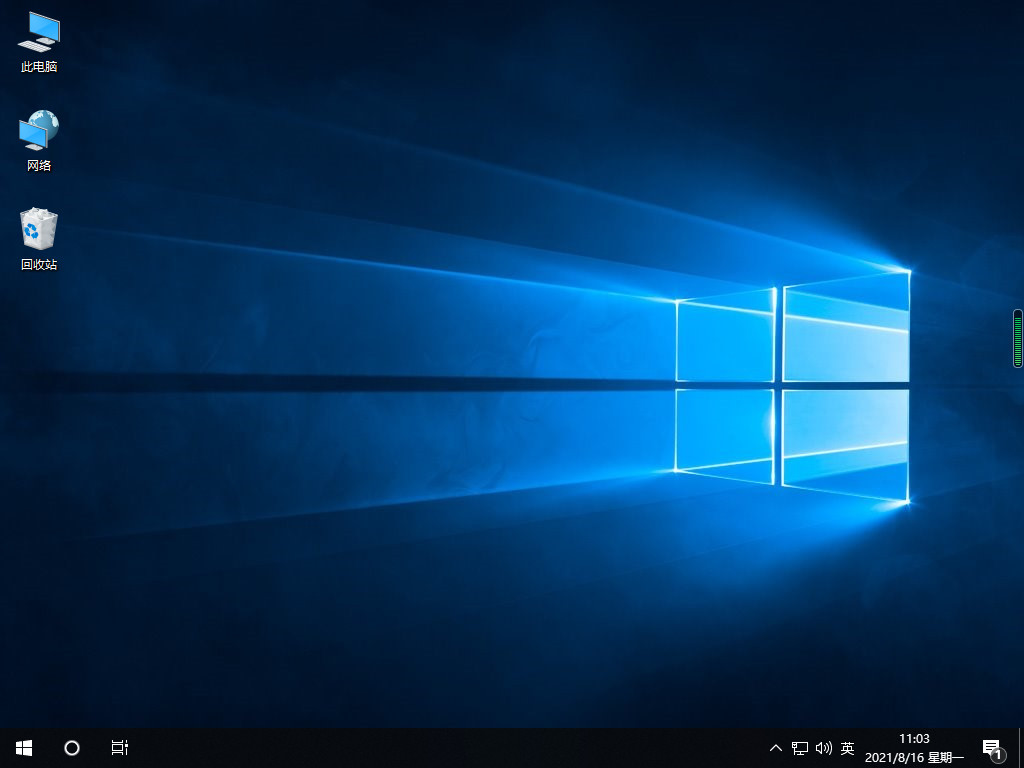
参考内容:想要了解更多关于重装的文章可以点击重装教程栏目了解更多详情。
总结:
1、下载小鱼一键重装系统
2、打开小鱼一键重装系统选择win10系统
3、选择自己所需的应用程序
4、小鱼工具自动下载系统文件
5、系统部署完成后重启电脑
6、如图选择进入小鱼PE系统
7、自动安装系统
8、按提示重启电脑
9、安装完成
 有用
26
有用
26


 小白系统
小白系统


 1000
1000 1000
1000 1000
1000 1000
1000 1000
1000 1000
1000 1000
1000 1000
1000 1000
1000 1000
1000猜您喜欢
- win10我的电脑怎么放在桌面?小编教你..2017/11/16
- 怎样卸载瑞星杀毒软件,小编教你卸载瑞..2017/12/05
- win10进不去系统要怎样进入安全模式..2021/09/20
- 电脑如何重装系统win102022/06/03
- win10iso镜像,小编教你教程2018/08/17
- 电脑系统安装win102022/06/25
相关推荐
- 图解安装笔记本深度系统win1032位教程..2021/07/11
- 简述win7升级win10教程2022/09/28
- win10镜像解压安装的步骤教程..2021/12/23
- win10安装失败无限重启怎么修复..2021/12/11
- win10开机密码怎么设置2023/01/01
- temp文件夹,小编教你temp文件夹怎么删..2018/08/29

















